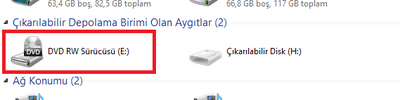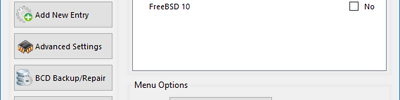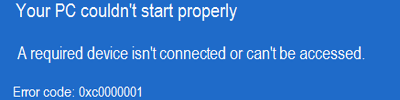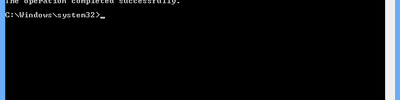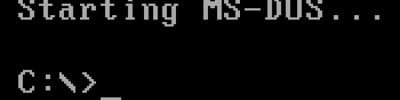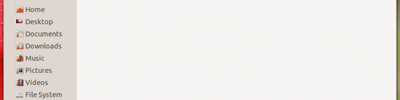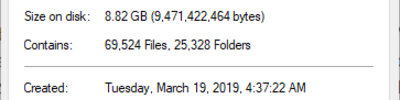USB'den Windows 7 Nasıl Kurulur?
Windows 7'yi yüklemek için bir USB Flash sürücü kullanabilirsiniz... DVD veya CDlere mahkum değilsiniz...

Bir tabletiniz varsa veya bir küçük dizüstü bilgisayarınız veya netbook'unuz varsa standart donanım olarak optik sürücüler içeren Windows 7'yi bir USB aygıtından yüklemeniz gerekir.
Bu, Windows 7 kurulum işlemlerini başlatmak için Windows 7 kurulum dosyalarını bir flash sürücüye (veya herhangi bir USB tabanlı depolama alanına) almanız ve daha sonra bu flash sürücüden önyüklemeniz gerektiği anlamına gelir.
Bununla birlikte, dosyaları yalnızca Windows 7 DVD'nizden bir flash sürücüye kopyalamak işe yaramaz.
USB aygıtını özel hazırlamanız ve daha sonra Windows 7 yükleme dosyalarını beklediğiniz gibi çalışmadan önce düzgün bir şekilde kopyalamanız gerekir.
Doğrudan Microsoft'tan bir Windows 7 ISO dosyası satın aldıysanız ve bunu bir flash sürücüye yükleme gereksinimi duyarsanız, ancak sorunu biraz daha kolay çözüş durumda olursunuz.
Hangi durumda olursanız olun, Windows 7'yi bir USB aygıtından yüklemek için aşağıdaki talimatları uygulamanız yeterlidir.
Not: Aşağıdaki öğretici, Windows 7'nin herhangi bir diske veya ISO görüntüsüne sahip olduğunuz her baskısına da eşit olarak uygundur: Windows 7 Ultimate, Professional, Home Premium vs.
Neye ihtiyacınız olacak:
- Windows 7 ISO veya DVD [Bkz. Windows 7'yi Nereden İndirebilirim? ISO görüntüsü alma hakkında bilgi için veya NewEgg'den yeni bir Windows 7 DVD satın alın .]
- 4 GB (veya daha büyük) bir flash sürücü
- Windows 7 DVD'si varsa, Windows 7, 8, 10, Vista veya XP yüklü ve düzgün çalışan bir bilgisayara ve bir DVD sürücüsüne erişim
USB'den Windows 7 Nasıl Kurulur
Windows 7 için bir yükleme kaynağı olarak kullanılmak üzere bir USB sürücüsünün doğru bir şekilde hazırlanması, bilgisayarınızın hızına ve DVD veya ISO biçiminde ve Windows 7 sürümüne bağlı olarak yaklaşık 15 ila 30 dakika sürer.
Önemli: Bir Windows 7 DVD'niz varsa aşağıdaki Adım 1 ile başlayın veya Windows 7 ISO yansımanız varsa Adım 2 ile başlayın.
- Windows 7 DVD'sinden bir ISO dosyası oluşturun . ISO görüntülerini nasıl oluşturacağınızı zaten biliyorsanız, bunu yapın ve sonra ne yapılacağına dair daha ayrıntılı talimatlar için buraya gelin.
Daha önce hiç bir diskten bir ISO dosyası oluşturmadıysanız, yukarıda bağlantısı verilen öğreticiye bakın. Bazı özgür yazılımları yükleyerek ve ardından ISO'yu oluşturmak için kullanacağınız yolda ilerleyecektir. ISO imgesi, bir diski mükemmel şekilde temsil eden tek bir dosyadır ... Bu durumda, Windows 7 kurulum DVD'si.
Ardından, az önce oluşturduğunuz Windows 7 ISO imajını flash sürücüye düzgün şekilde atmaya çalışacağız.
- Microsoft'un Windows 7 USB / DVD İndirme Aracını indirin . İndirildikten sonra, dosyayı çalıştırın ve yükleme sihirbazını izleyin.
Windows 10 , Windows 8 , Windows 7, Windows Vista veya Windows XP'de çalışan bu Microsoft ücretsiz programı, USB sürücüsünü doğru biçimde biçimlendirir ve Windows 7 ISO dosyanızın içeriğini sürücüye kopyalayacaktır.
- Muhtemelen Başlat Menünüzde veya Başlat ekranınızda veya Masaüstünüzde bulunan Windows 7 USB DVD İndirme Aracı programını başlatın.
- Adım 1/4: ISO dosyasını seçin ekranında, Gözat'ı tıklayın.
- Windows 7 ISO dosyanızı bulun ve seçin. Ardından Aç'ı tıklayın.
Not: Windows 7'yi doğrudan Microsoft'tan indirdiyseniz, indirdiğiniz dosyaları nerede sakladığınız konusunda ISO görüntüsünü kontrol edin. Yukarıdaki 1. Adımda Windows 7 DVD'nizden bir ISO dosyası el ile oluşturduysanız, onu kaydettiğiniz her yerde olacaktır.
- Aç'ı tıklayın.
- Adım 4'te Adım 1'e geri döndüğünüzde İleri'yi tıklayın.
- Adım 2/4: Medya türü seç ekranında USB aygıtı'nı tıklayın.
- Adım 3/4: USB aygıtı takın ekranında, Windows 7 yükleme dosyalarını yerleştirmek istediğiniz flash sürücüyü veya harici sabit sürücüyü seçin.
İpucu: Kullandığınız flash sürücüyü veya başka bir aygıtı henüz takmadıysanız, şimdi yapabilirsiniz. Listede görünmesini sağlamak için mavi yenileme düğmesini tıklamanız yeterlidir.
- Kopyalamayı başlat düğmesini tıklayın.
- Yeterli Boş Olmayan Boşluk penceresinde bunu yapmanız istenirse, USB Aygıtını Sil'i tıklayın. Sonra bir sonraki pencerede onay için Evet'i tıklayın.
Not: Bunu görmüyorsanız, yalnızca flash sürücünüzün veya seçtiğiniz harici sabit diskin zaten boş olduğu anlamına gelir.
Önemli: Bu USB sürücüsündeki tüm veriler bu işlemin bir parçası olarak silinir.
- Adım 4'te 4: Önyüklenebilir USB aygıtı oluşturma , USB sürücüyü biçimlendirmek için Windows 7 USB DVD İndirme Aracını bekleyin ve daha sonra sağladığınız ISO görüntüsünden Windows 7 yükleme dosyalarını kendisine kopyalayın.
Birkaç saniye boyunca Biçimlendirme Durumu'nu ve ardından Dosyaları kopyaladığını göreceksiniz. Bu bölüm, sahip olduğunuz ISO dosyasının hangi sürümünden geldiğine, ayrıca bilgisayarınızın, USB sürücünüzün ve USB bağlantınızın ne kadar hızlı olduğuna bağlı olarak 30 dakika, hatta daha da uzun sürebilir.
İpucu: Yüzde tamamlama göstergesi uzun süre bir veya daha fazla yüzdeyle görünebilir. Bu bir şeylerin yanlış olduğu anlamına gelmez.
- Bir sonraki ekranda Önyüklenebilir USB cihazı başarıyla oluşturuldu görmelisiniz.
Artık Windows 7 USB DVD İndirme Aracı programını kapatabilirsiniz. USB sürücüsü artık Windows 7'yi yüklemek için kullanılabilir.
- Windows 7 kurulum işlemini başlatmak için USB aygıtından önyükleme yapın .
İpucu: USB sürücüsünden önyükleme yapmaya çalıştığınızda Windows 7 kurulum süreci başlamıyorsa BIOS'un önyükleme düzeninde değişiklikler yapmanız gerekebilir. BIOS'taki Önyükleme Sırasını Nasıl Değiştirirseniz Yapmadıysanız Bkz.
İpucu: Hâlâ flash sürücüyü önyükleme yapamıyorsanız ve UEFI tabanlı bir bilgisayarınız varsa, yardım için aşağıdaki İpucu 1'e bakın.
Not: Eğer buraya Yeni Bir Windows 7 yükleme ekranından geldiyseniz, tekrar o öğreticiye dönebilir ve Windows 7'yi yüklemeye devam edebilirsiniz. Yeni Bir yükleme yapmadıysanız veya herhangi bir türden emin değilseniz Windows 7'yi Yükleme konusuna bakın.
Kaynaklar